Otrzymaj bezpłatne skanowanie i sprawdź, czy twój komputer jest zainfekowany.
USUŃ TO TERAZAby korzystać z w pełni funkcjonalnego produktu, musisz kupić licencję na Combo Cleaner. Dostępny jest 7-dniowy bezpłatny okres próbny. Combo Cleaner jest własnością i jest zarządzane przez RCS LT, spółkę macierzystą PCRisk.
Instrukcje usuwania MessengerNow
Czym jest MessengerNow?
MessengerNow jest reklamowana jako aplikacja, która umożliwia użytkownikom wysyłanie wiadomości tekstowych, prowadzenie rozmów wideo i tworzenie planów na smartfonach lub komputerach stacjonarnych. Może się wydawać uzasadnioną i użyteczną aplikacją, jednak została zidentyfikowana jako adware, rodzaj oprogramowania, które większość osób nieumyślnie pobiera i instaluje. Adware to potencjalnie niechciane aplikacje (PUA). Zwykle zainstalowane adware wyświetla niechciane reklamy i zbiera informacje dotyczące użytkowników.
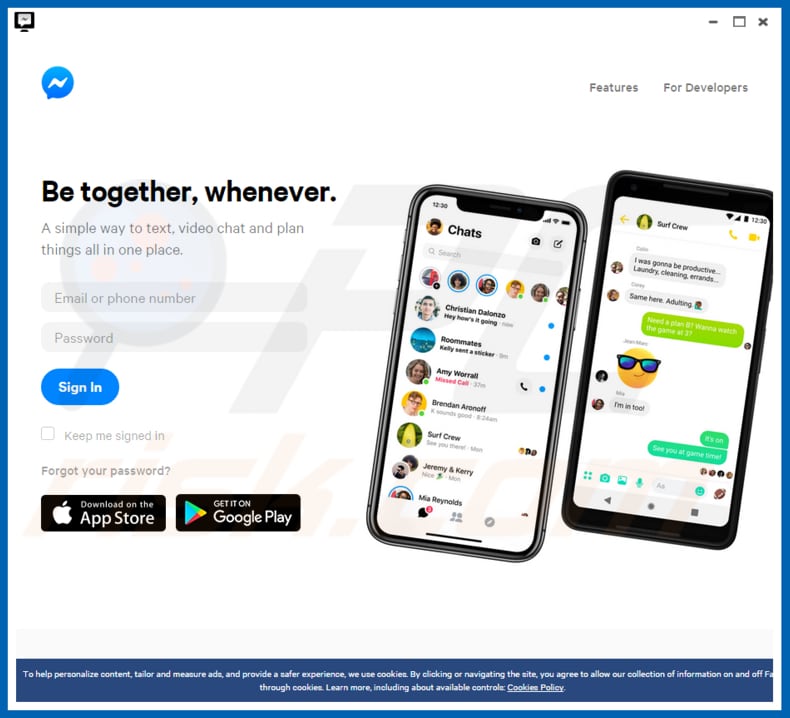
Osoby z aplikacjami typu adware, takimi jak MessengerNow, zainstalowanymi na swoich komputerach lub przeglądarkach, są zmuszone oglądać różne niechciane reklamy. Przykładami tych reklam są kuponowe, banerowe, ankietowe, pop-up i inne, które po kliknięciu otwierają podejrzane lub nawet złośliwe witryny. Czasami reklamy wyświetlane przez adware prowadzą do niechcianych pobrań i instalacji. Innym problemem związanym z adware jest śledzenie informacji. Te aplikacje często zbierają adresy IP, geolokalizacje, adresy otwartych stron, wprowadzone zapytania i inne dane związane ze zwyczajami przeglądania sieci przez użytkowników. PUA obejmują również dane prywatne. Osoby stojące za tymi aplikacjami (programiści) udostępniają wszystkie zapisane informacje innym stronom (potencjalnie cyberprzestępcom), które niewłaściwie wykorzystują je do generowania przychodów. To są główne powody, dla których aplikacje typu adware powinny być natychmiast usuwane.
| Nazwa | Reklamy MessengerNow |
| Typ zagrożenia | Adware, niechciane reklamy, wirus pop-up |
| Rzekoma funkcjonalność | Ta aplikacja rzekomo zapewnia użytkownikowi fukcje tekstowe, czatu wideo i planowania. |
| Nazwy wykrycia (MessengerNow.14.1906.1ac.exe) | ESET-NOD32 (potencjalnie niechciany Win32/Softninjas.A), Microsoft (PUA:Win32/Presenoker), Pełna lista wykrycia (VirusTotal) |
| Objawy | Dostrzeganie ogłoszeń niepochodzących oryginalnie z przeglądanych przez ciebie stron. Natrętne reklamy pop-up. Obniżona prędkość przeglądania internetu. |
| Metody dystrybucji | Zwodnicze reklamy pop-up, instalatory bezpłatnego oprogramowania (sprzedaż wiązana), fałszywe instalatory Flash Player. |
| Zniszczenie | Obniżona wydajność komputera, śledzenie przeglądania - potencjalne problemy prywatności, możliwe dodatkowe infekcje malware. |
| Usuwanie malware (Windows) |
Aby usunąć możliwe infekcje malware, przeskanuj komputer profesjonalnym oprogramowaniem antywirusowym. Nasi analitycy bezpieczeństwa zalecają korzystanie z Combo Cleaner. Pobierz Combo CleanerBezpłatny skaner sprawdza, czy twój komputer jest zainfekowany. Aby korzystać z w pełni funkcjonalnego produktu, musisz kupić licencję na Combo Cleaner. Dostępny jest 7-dniowy bezpłatny okres próbny. Combo Cleaner jest własnością i jest zarządzane przez RCS LT, spółkę macierzystą PCRisk. |
MessengerNow jest praktycznie identyczna z MessengerLite, jednak w sieci jest wiele innych aplikacji typu adware (takich jak Clicker lub CraniumCapacity Ads). Zwykle te aplikacje są rzekomo przydatne i zawierają różne funkcje, jednak osoby, które ich używają, są zmuszone do oglądania niechcianych reklam i ryzykują, że ich prywatne dane zostaną udostępnione innym stronom. Aby uniknąć problemów z prywatnością, problemów z bezpieczeństwem przeglądania, niechcianych pobrań, instalacji itp., natychmiast odinstaluj MessengerNow i inne adware.
Jak zainstalowano MessengerNow na moim komputerze?
PUA oraz adware są często pobierane i instalowane za pomocą natrętnych, zwodniczych reklam. Po kliknięciu mogą one uruchamiać skrypty, które pobierają lub instalują niechciane aplikacje. W innych przypadkach PUA są pobierane i instalowane poprzez konfiguratory innego oprogramowania, gdy programiści używają metody „sprzedaży wiązanej". Istnieje wiele przypadków, w których PUA są dołączone w różnych konfiguratorach pobierania/instalacji i ukrywane w takich ustawieniach, jak „Niestandardowe", „Zaawansowane" itd. Użytkownicy często pozostawiają te ustawienia bez zmian, umożliwiając w ten sposób pobranie i zainstalowanie PUA wraz z innym, zwykłym oprogramowaniem.
Jak uniknąć instalacji potencjalnie niechcianych aplikacji?
Pobieraj programy/aplikacje z oficjalnych witryn i korzystając z bezpośrednich linków do pobierania. Nie pobieraj ich za pośrednictwem zewnętrznych programów do pobierania, klientów torrent, niewiarygodnych witryn eMule (lub innych sieci peer-to-peer) itd. Nie należy ufać żadnemu instalatorowi innej firmy. Ostrożnie pobieraj i instaluj oprogramowanie: sprawdzaj wszystkie „Niestandardowe", „Zaawansowane" i inne podobne ustawienia dostępne w konfiguratorach pobierania/instalacji i zrezygnuj z ofert pobrania lub zainstalowania dodatkowych niechcianych programów. Klikanie natrętnych reklam nie jest bezpieczne, zwłaszcza jeśli są one wyświetlane na podejrzanych witrynach (związanych z hazardem, randkami dla dorosłych itp.). Mogą one przekierowywać do niewiarygodnych witryn lub prowadzić do niechcianych pobrań i instalacji. Regularnie sprawdzaj listę zainstalowanych aplikacji przeglądarki (rozszerzeń, wtyczek, pop-upów). Jeśli znajdziesz jakiekolwiek niechciane i podejrzane wpisy, natychmiast je usuń. Dotyczy to również programów tego typu zainstalowanych w systemie operacyjnym. Jeśli twój komputer jest już zainfekowany MessengerNow, zalecamy wykonanie skanowania za pomocą Combo Cleaner Antivirus dla Windows, aby automatycznie usunąć to adware.
Zrzut ekranu instalacji programu MessengerNow:
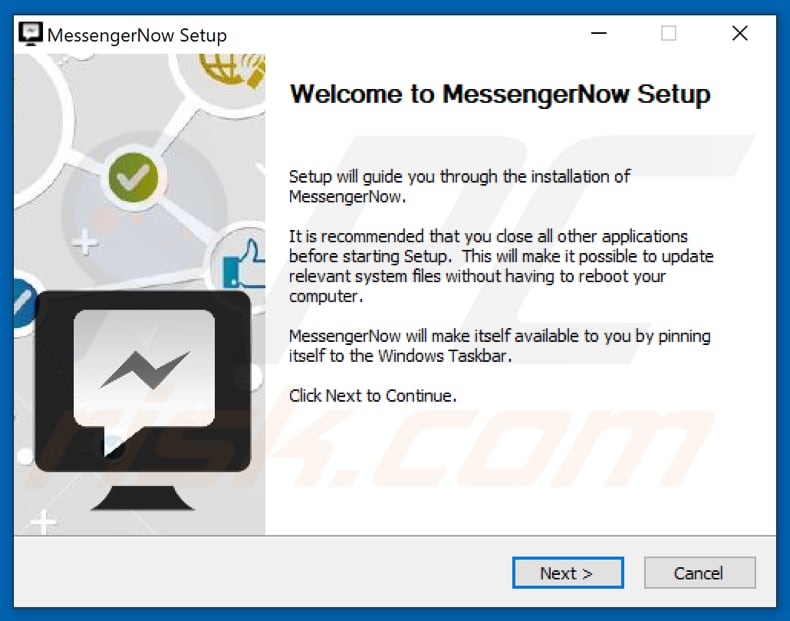
Witryna służąca do promowania adware MessengerNow:
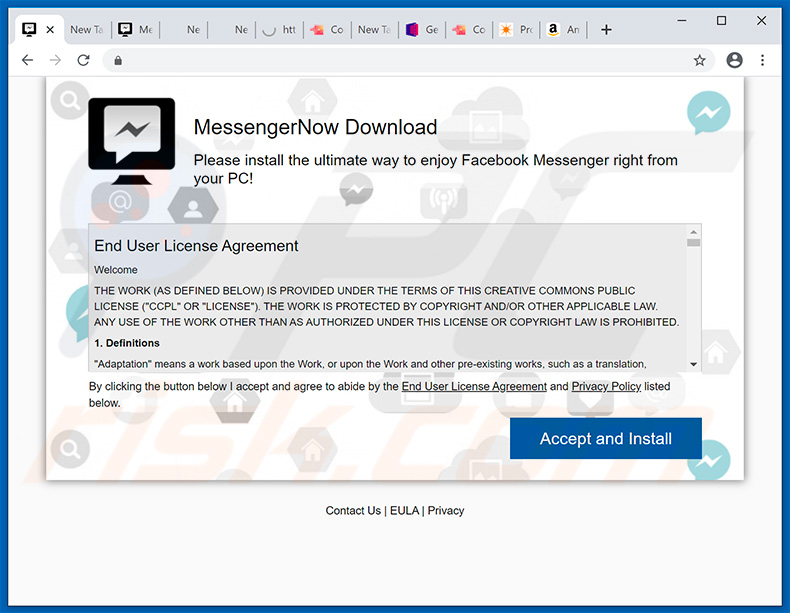
Natychmiastowe automatyczne usunięcie malware:
Ręczne usuwanie zagrożenia może być długim i skomplikowanym procesem, który wymaga zaawansowanych umiejętności obsługi komputera. Combo Cleaner to profesjonalne narzędzie do automatycznego usuwania malware, które jest zalecane do pozbycia się złośliwego oprogramowania. Pobierz je, klikając poniższy przycisk:
POBIERZ Combo CleanerPobierając jakiekolwiek oprogramowanie wyszczególnione na tej stronie zgadzasz się z naszą Polityką prywatności oraz Regulaminem. Aby korzystać z w pełni funkcjonalnego produktu, musisz kupić licencję na Combo Cleaner. Dostępny jest 7-dniowy bezpłatny okres próbny. Combo Cleaner jest własnością i jest zarządzane przez RCS LT, spółkę macierzystą PCRisk.
Szybkie menu:
- Czym jest MessengerNow?
- KROK 1. Odinstalowanie aplikacji Ininstall MessengerNow przy pomocy Panelu sterowania.
- KROK 2. Usuwanie adware MessengerNow z Internet Explorer.
- KROK 3. Usuwanie reklam MessengerNow z Google Chrome.
- KROK 4. Usuwanie 'Ads by MessengerNow' z Mozilla Firefox.
- KROK 5. Usuwanie rozszerzenia MessengerNow z Safari.
- KROK 6. Usuwanie zwodniczych wtyczek z Microsoft Edge.
Usuwanie adware MessengerNow:
Użytkownicy Windows 10:

Kliknij prawym przyciskiem myszy w lewym dolnym rogu ekranu i w menu szybkiego dostępu wybierz Panel sterowania. W otwartym oknie wybierz Programy i funkcje.
Użytkownicy Windows 7:

Kliknij Start ("logo Windows" w lewym dolnym rogu pulpitu) i wybierz Panel sterowania. Zlokalizuj Programy i funkcje.
Użytkownicy macOS (OSX):

Kliknij Finder i w otwartym oknie wybierz Aplikacje. Przeciągnij aplikację z folderu Aplikacje do kosza (zlokalizowanego w Twoim Docku), a następnie kliknij prawym przyciskiem ikonę Kosza i wybierz Opróżnij kosz.
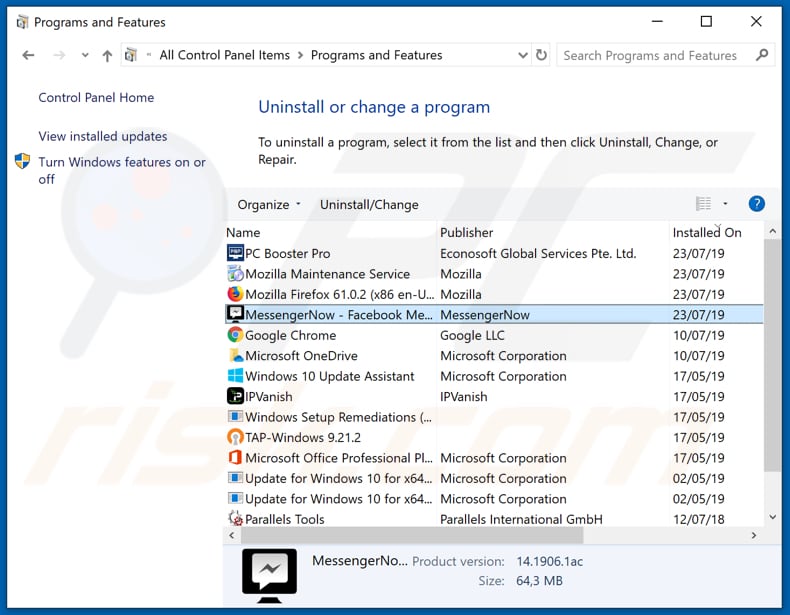
W oknie odinstalowywania programów poszukaj "MessengerNow", wybierz ten wpis i kliknij przycisk "Odinstaluj" lub "Usuń".
Po odinstalowaniu potencjalnie niechcianego programu, który powoduje reklamy MessengerNow, przeskanuj swój komputer pod kątem wszelkich pozostawionych niepożądanych składników lub możliwych infekcji malware. Zalecane oprogramowanie usuwania malware.
POBIERZ narzędzie do usuwania złośliwego oprogramowania
Combo Cleaner sprawdza, czy twój komputer został zainfekowany. Aby korzystać z w pełni funkcjonalnego produktu, musisz kupić licencję na Combo Cleaner. Dostępny jest 7-dniowy bezpłatny okres próbny. Combo Cleaner jest własnością i jest zarządzane przez RCS LT, spółkę macierzystą PCRisk.
Usuwanie adware MessengerNow z przeglądarek internetowych:
Film pokazujący, jak usunąć potencjalnie niechciane dodatki przeglądarki:
 Usuwanie złośliwych dodatków z Internet Explorer:
Usuwanie złośliwych dodatków z Internet Explorer:
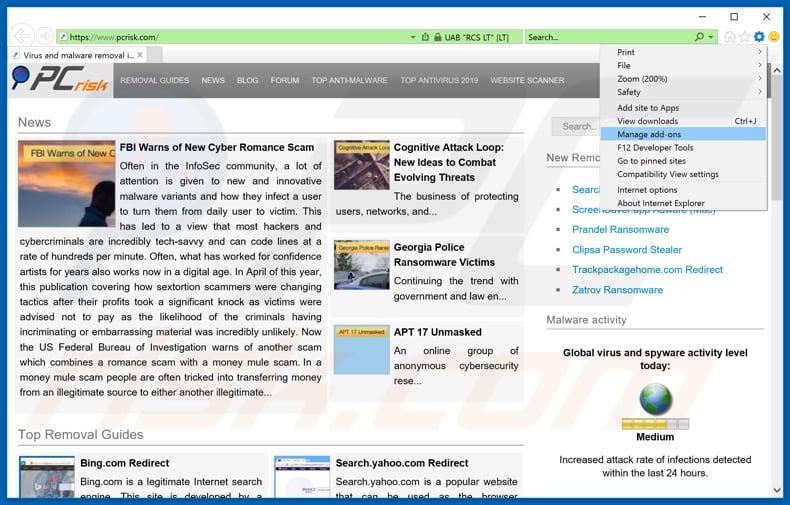
Kliknij ikonę „koła zębatego" ![]() (w prawym górnym rogu Internet Explorer) i wybierz „Zarządzaj dodatkami". Poszukaj "MessengerNow", wybierz ten wpis i kliknij „Usuń".
(w prawym górnym rogu Internet Explorer) i wybierz „Zarządzaj dodatkami". Poszukaj "MessengerNow", wybierz ten wpis i kliknij „Usuń".
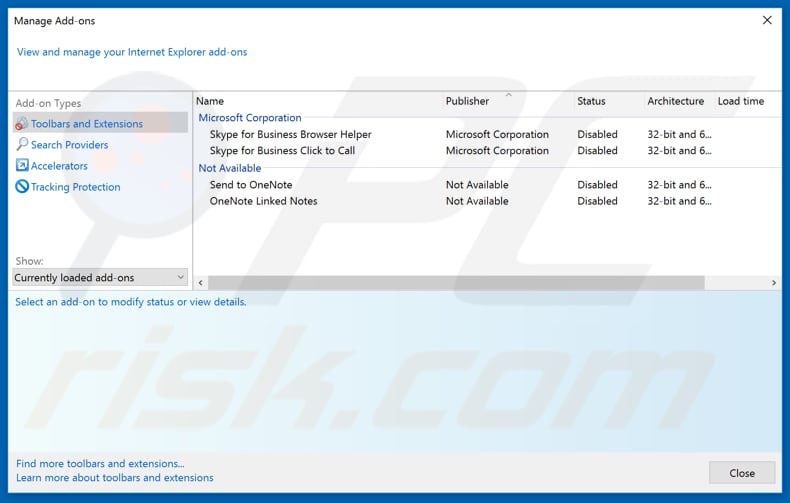
Metoda opcjonalna:
Jeśli nadal występują problemy z usunięciem reklamy messengernow, możesz zresetować ustawienia programu Internet Explorer do domyślnych.
Użytkownicy Windows XP: Kliknij Start i kliknij Uruchom. W otwartym oknie wpisz inetcpl.cpl. W otwartym oknie kliknij na zakładkę Zaawansowane, a następnie kliknij Reset.

Użytkownicy Windows Vista i Windows 7: Kliknij logo systemu Windows, w polu wyszukiwania wpisz inetcpl.cpl i kliknij enter. W otwartym oknie kliknij na zakładkę Zaawansowane, a następnie kliknij Reset.

Użytkownicy Windows 8: Otwórz Internet Explorer i kliknij ikonę koła zębatego. Wybierz Opcje internetowe.

W otwartym oknie wybierz zakładkę Zaawansowane.

Kliknij przycisk Reset.

Potwierdź, że chcesz przywrócić ustawienia domyślne przeglądarki Internet Explorer, klikając przycisk Reset.

 Usuwanie złośliwych rozszerzeń z Google Chrome:
Usuwanie złośliwych rozszerzeń z Google Chrome:
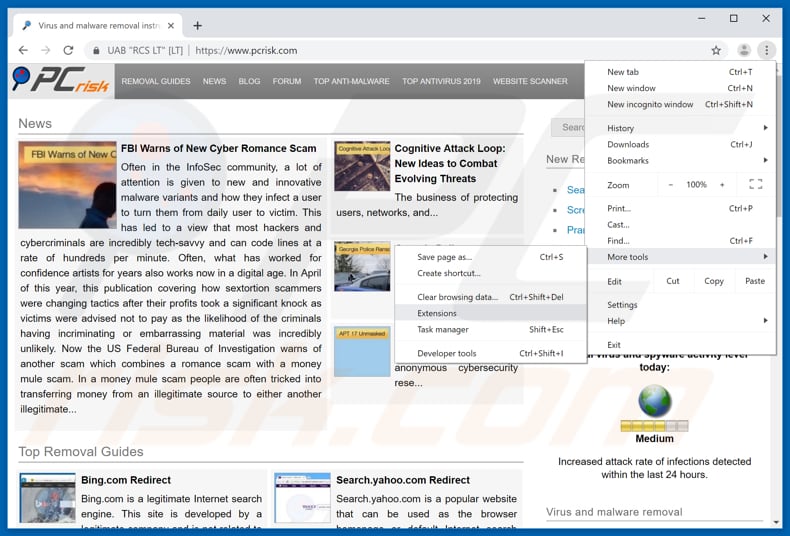
Kliknij ikonę menu Chrome ![]() (w prawym górnym rogu Google Chrome), wybierz „Więcej narzędzi" i kliknij „Rozszerzenia". Zlokalizuj "MessengerNow", wybierz ten wpis i usuń go.
(w prawym górnym rogu Google Chrome), wybierz „Więcej narzędzi" i kliknij „Rozszerzenia". Zlokalizuj "MessengerNow", wybierz ten wpis i usuń go.
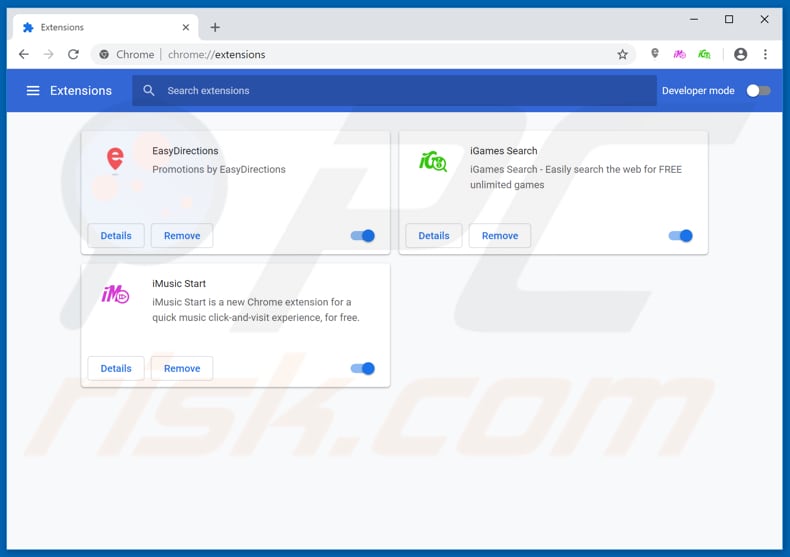
Metoda opcjonalna:
Jeśli nadal masz problem z usunięciem reklamy messengernow, przywróć ustawienia swojej przeglądarki Google Chrome. Kliknij ikonę menu Chrome ![]() (w prawym górnym rogu Google Chrome) i wybierz Ustawienia. Przewiń w dół do dołu ekranu. Kliknij link Zaawansowane….
(w prawym górnym rogu Google Chrome) i wybierz Ustawienia. Przewiń w dół do dołu ekranu. Kliknij link Zaawansowane….

Po przewinięciu do dołu ekranu, kliknij przycisk Resetuj (Przywróć ustawienia do wartości domyślnych).

W otwartym oknie potwierdź, że chcesz przywrócić ustawienia Google Chrome do wartości domyślnych klikając przycisk Resetuj.

 Usuwanie złośliwych wtyczek z Mozilla Firefox:
Usuwanie złośliwych wtyczek z Mozilla Firefox:
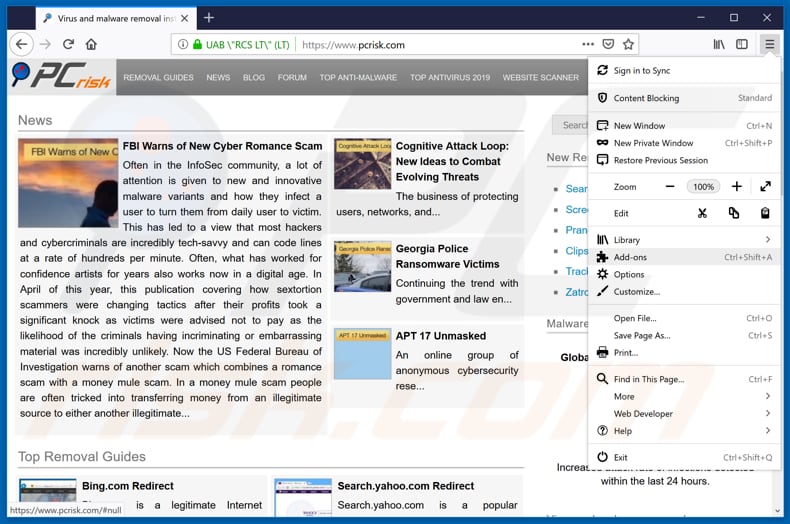
Kliknij menu Firefox ![]() (w prawym górnym rogu okna głównego), i wybierz „Dodatki". Kliknij „Rozszerzenia" i w otwartym oknie usuń "MessengerNow".
(w prawym górnym rogu okna głównego), i wybierz „Dodatki". Kliknij „Rozszerzenia" i w otwartym oknie usuń "MessengerNow".
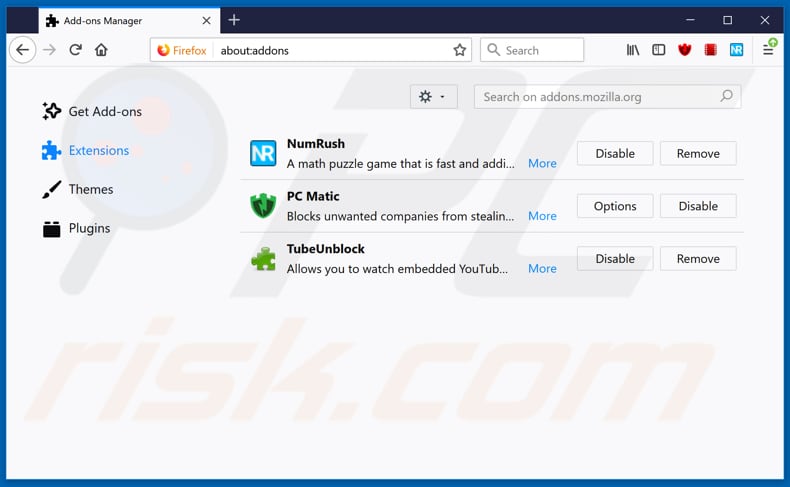
Metoda opcjonalna:
Użytkownicy komputerów, którzy mają problemy z usunięciem reklamy messengernow, mogą zresetować ustawienia Mozilla Firefox do domyślnych.
Otwórz Mozilla Firefox i w prawym górnym rogu okna głównego kliknij menu Firefox ![]() . W otworzonym menu kliknij na ikonę Otwórz Menu Pomoc
. W otworzonym menu kliknij na ikonę Otwórz Menu Pomoc![]() .
.

Wybierz Informacje dotyczące rozwiązywania problemów.

W otwartym oknie kliknij na przycisk Reset Firefox.

W otwartym oknie potwierdź, że chcesz zresetować ustawienia Mozilla Firefox do domyślnych klikając przycisk Reset.

 Usuwanie złośliwych rozszerzeń z Safari:
Usuwanie złośliwych rozszerzeń z Safari:

Upewnij się, że Twoja przeglądarka Safari jest aktywna, kliknij menu Safari i wybierz Preferencje....

W otwartym oknie kliknij rozszerzenia, zlokalizuj wszelkie ostatnio zainstalowane podejrzane rozszerzenia, wybierz je i kliknij Odinstaluj.
Metoda opcjonalna:
Upewnij się, że Twoja przeglądarka Safari jest aktywna i kliknij menu Safari. Z rozwijanego menu wybierz Wyczyść historię i dane witryn...

W otwartym oknie wybierz całą historię i kliknij przycisk wyczyść historię.

 Usuwanie złośliwych rozszerzeń z Microsoft Edge:
Usuwanie złośliwych rozszerzeń z Microsoft Edge:

Kliknij ikonę menu Edge ![]() (w prawym górnym rogu Microsoft Edge) i wybierz "Rozszerzenia". Znajdź wszystkie ostatnio zainstalowane podejrzane dodatki przeglądarki i kliknij "Usuń" pod ich nazwami.
(w prawym górnym rogu Microsoft Edge) i wybierz "Rozszerzenia". Znajdź wszystkie ostatnio zainstalowane podejrzane dodatki przeglądarki i kliknij "Usuń" pod ich nazwami.

Metoda opcjonalna:
Jeśli nadal masz problemy z usunięciem aktualizacji modułu Microsoft Edge przywróć ustawienia przeglądarki Microsoft Edge. Kliknij ikonę menu Edge ![]() (w prawym górnym rogu Microsoft Edge) i wybierz Ustawienia.
(w prawym górnym rogu Microsoft Edge) i wybierz Ustawienia.

W otwartym menu ustawień wybierz Przywróć ustawienia.

Wybierz Przywróć ustawienia do ich wartości domyślnych. W otwartym oknie potwierdź, że chcesz przywrócić ustawienia Microsoft Edge do domyślnych, klikając przycisk Przywróć.

- Jeśli to nie pomogło, postępuj zgodnie z tymi alternatywnymi instrukcjami wyjaśniającymi, jak przywrócić przeglądarkę Microsoft Edge.
Podsumowanie:
 Najpopularniejsze adware i potencjalnie niechciane aplikacje infiltrują przeglądarki internetowe użytkownika poprzez pobrania bezpłatnego oprogramowania. Zauważ, że najbezpieczniejszym źródłem pobierania freeware są strony internetowe jego twórców. Aby uniknąć instalacji adware bądź bardzo uważny podczas pobierania i instalowania bezpłatnego oprogramowania. Podczas instalacji już pobranego freeware, wybierz Własne lub Zaawansowane opcje instalacji - ten krok pokaże wszystkie potencjalnie niepożądane aplikacje, które są instalowane wraz z wybranym bezpłatnym programem.
Najpopularniejsze adware i potencjalnie niechciane aplikacje infiltrują przeglądarki internetowe użytkownika poprzez pobrania bezpłatnego oprogramowania. Zauważ, że najbezpieczniejszym źródłem pobierania freeware są strony internetowe jego twórców. Aby uniknąć instalacji adware bądź bardzo uważny podczas pobierania i instalowania bezpłatnego oprogramowania. Podczas instalacji już pobranego freeware, wybierz Własne lub Zaawansowane opcje instalacji - ten krok pokaże wszystkie potencjalnie niepożądane aplikacje, które są instalowane wraz z wybranym bezpłatnym programem.
Pomoc usuwania:
Jeśli masz problemy podczas próby usunięcia adware reklamy messengernow ze swojego komputera, powinieneś zwrócić się o pomoc na naszym forum usuwania malware.
Opublikuj komentarz:
Jeśli masz dodatkowe informacje na temat reklamy messengernow lub jego usunięcia, prosimy podziel się swoją wiedzą w sekcji komentarzy poniżej.
Źródło: https://www.pcrisk.com/removal-guides/15561-messengernow-adware
Udostępnij:

Tomas Meskauskas
Ekspert ds. bezpieczeństwa, profesjonalny analityk złośliwego oprogramowania
Jestem pasjonatem bezpieczeństwa komputerowego i technologii. Posiadam ponad 10-letnie doświadczenie w różnych firmach zajmujących się rozwiązywaniem problemów technicznych i bezpieczeństwem Internetu. Od 2010 roku pracuję jako autor i redaktor Pcrisk. Śledź mnie na Twitter i LinkedIn, aby być na bieżąco z najnowszymi zagrożeniami bezpieczeństwa online.
Portal bezpieczeństwa PCrisk jest prowadzony przez firmę RCS LT.
Połączone siły badaczy bezpieczeństwa pomagają edukować użytkowników komputerów na temat najnowszych zagrożeń bezpieczeństwa w Internecie. Więcej informacji o firmie RCS LT.
Nasze poradniki usuwania malware są bezpłatne. Jednak, jeśli chciałbyś nas wspomóc, prosimy o przesłanie nam dotacji.
Przekaż darowiznęPortal bezpieczeństwa PCrisk jest prowadzony przez firmę RCS LT.
Połączone siły badaczy bezpieczeństwa pomagają edukować użytkowników komputerów na temat najnowszych zagrożeń bezpieczeństwa w Internecie. Więcej informacji o firmie RCS LT.
Nasze poradniki usuwania malware są bezpłatne. Jednak, jeśli chciałbyś nas wspomóc, prosimy o przesłanie nam dotacji.
Przekaż darowiznę
▼ Pokaż dyskusję